PS怎么抠人物图
来源:网络收集 点击: 时间:2024-05-18【导读】:
PS的抠图中,最难的应该就是抠人物图了,尤其是女性的人物图。难就难在头发上面。正常我们做图的话没必要追求一个像素点一个像素点去抠的,下面我们就看一下常用的也是比较简单的快速选区工具抠图吧。工具/原料morePS方法/步骤1/10分步阅读 2/10
2/10 3/10
3/10 4/10
4/10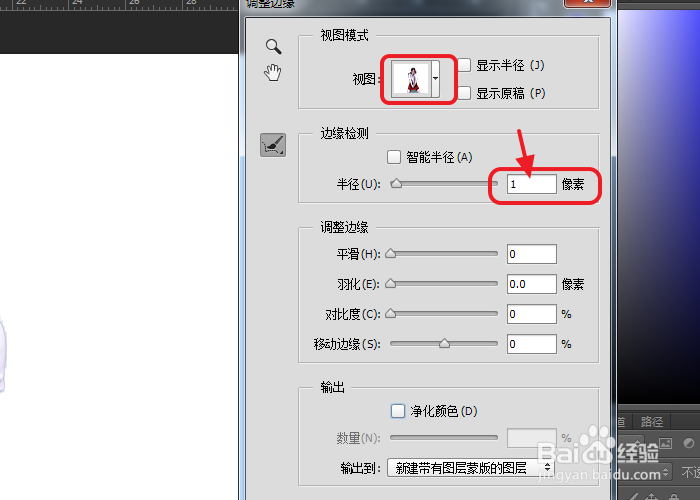 5/10
5/10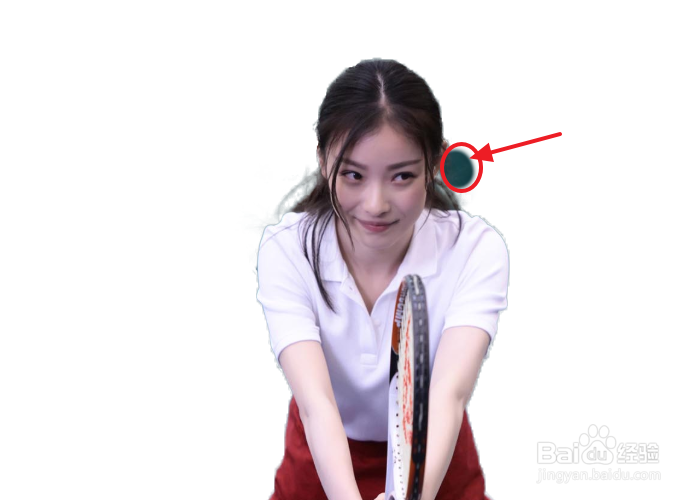
 6/10
6/10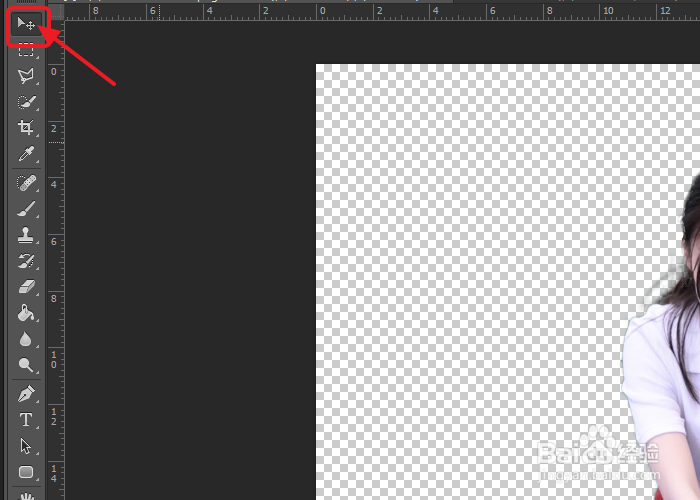 7/10
7/10 8/10
8/10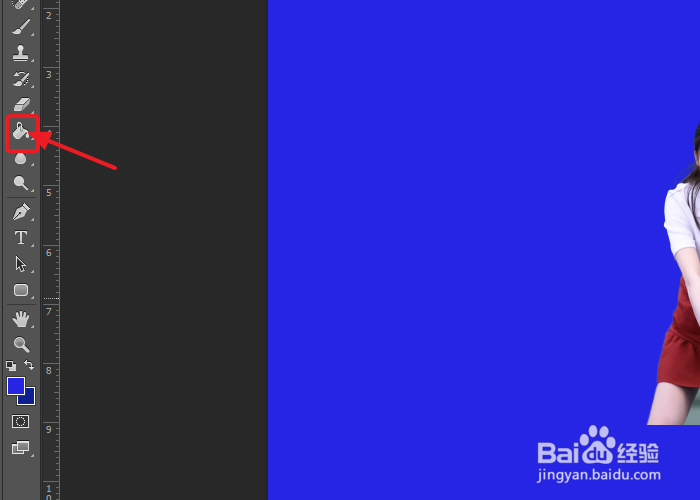 9/10
9/10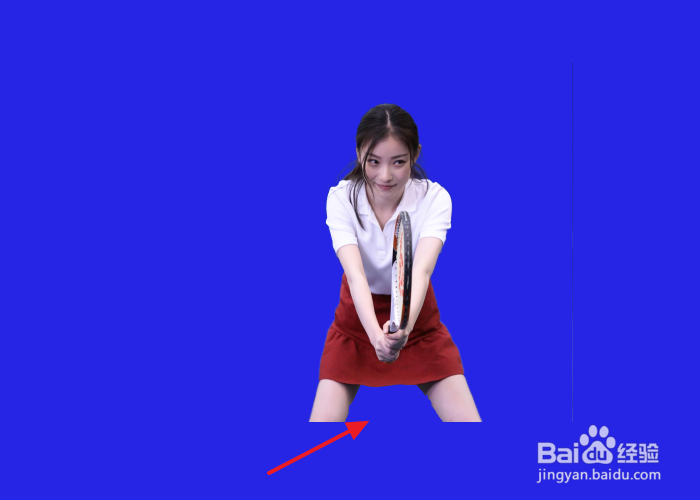 10/10
10/10
首先我们将图片拖入到PS中,点击快速选择工具。
 2/10
2/10将人物全部选中,头发的区域可以扩大选区范围。
 3/10
3/10点击上方的调整边缘。
 4/10
4/10将视图改为白底,像素改为1像素。
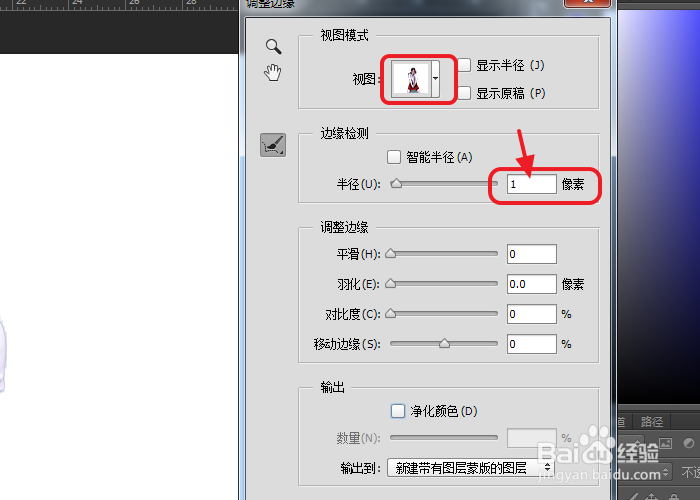 5/10
5/10然后用鼠标反复拖动头发附近的绿色底图部分。直到多余的部分全部消失。
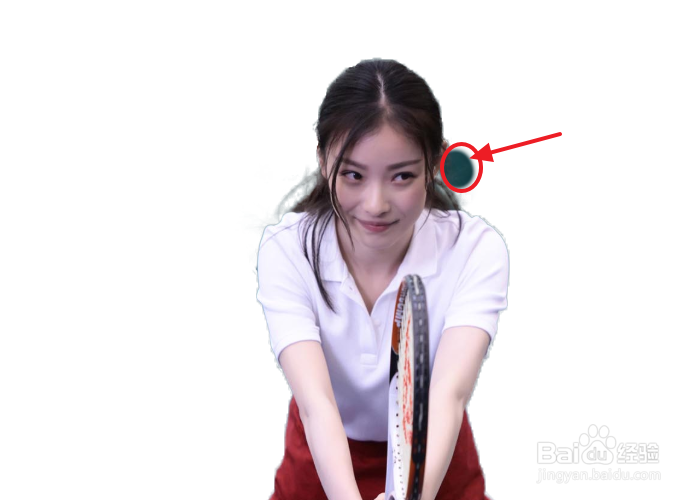
 6/10
6/10点击左上角的移动工具。
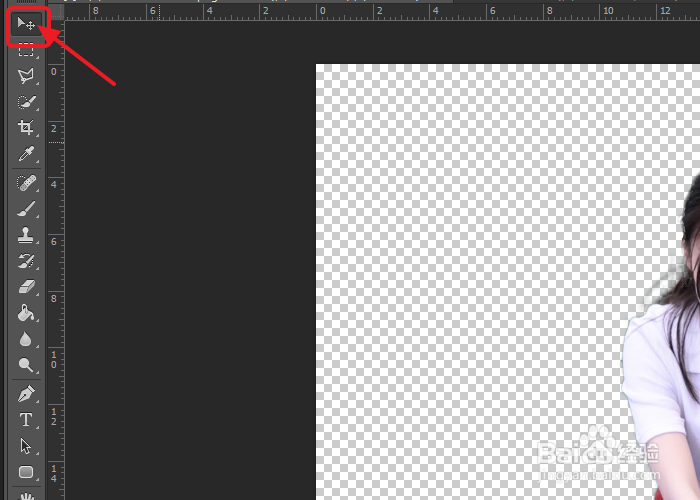 7/10
7/10将抠好的人物图拖动到我们要放入的图片中。
 8/10
8/10点击油漆桶工具。颜色改为我们的图片背景色。
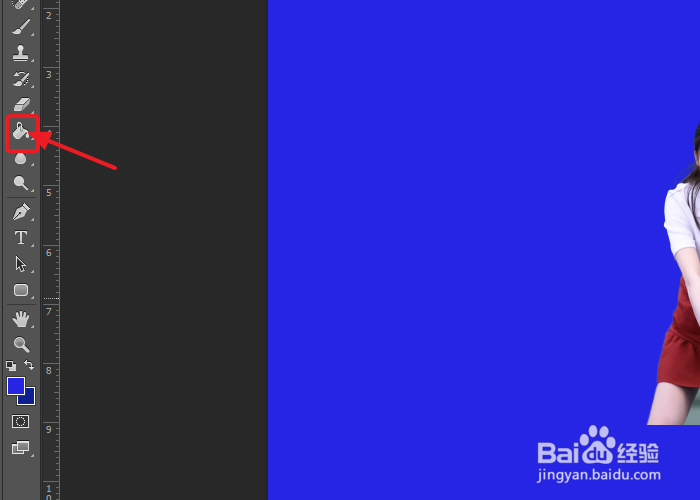 9/10
9/10将剩余的部分用油漆桶涂抹颜色就可以了。
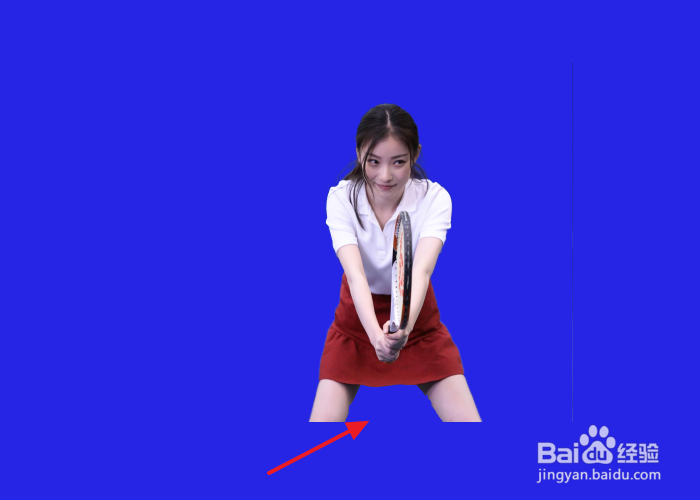 10/10
10/10总结:1、将图片拖入到PS中,点击快速选择工具-选中整个人物
2、点击调整边缘,将视图改为白底,像素改为1像素
3、用鼠标反复拖动头发附近的绿色底图部分
4、点击移动工具,将抠好的图拖入我们要放入的背景图中
5、用油漆桶工具修改背景图颜色,将剩余部分涂抹
注意事项如果有任何疑问,可以点击下方的投票来提问,我都会进行解答的。如果帮到了你,麻烦点下赞跟关注,虽然没什么用,但最起码可以涨个粉啊!!!
PS抠图抠人物版权声明:
1、本文系转载,版权归原作者所有,旨在传递信息,不代表看本站的观点和立场。
2、本站仅提供信息发布平台,不承担相关法律责任。
3、若侵犯您的版权或隐私,请联系本站管理员删除。
4、文章链接:http://www.1haoku.cn/art_796958.html
上一篇:忧郁症怎么治疗最好
下一篇:干锅猪脚肉土豆红萝卜的做法
 订阅
订阅